在专用池中创建和运行 build
本页面介绍如何创建连接到服务提供方网络的 Cloud Build 专用池,并在专用池中运行构建。
服务提供方网络是托管专用池的网络。默认情况下,专用池设置为使用服务提供方网络,该网络提供具有以下功能的构建环境:
- 可配置的机器类型
- 可配置的磁盘大小
- 访问公共互联网中的资源,例如代码库或注册表中的资源
如需遵循有关此任务的分步指导,请直接在 Cloud Shell Editor 中点击操作演示:
准备工作
- Sign in to your Google Cloud account. If you're new to Google Cloud, create an account to evaluate how our products perform in real-world scenarios. New customers also get $300 in free credits to run, test, and deploy workloads.
-
In the Google Cloud console, on the project selector page, select or create a Google Cloud project.
Roles required to select or create a project
- Select a project: Selecting a project doesn't require a specific IAM role—you can select any project that you've been granted a role on.
-
Create a project: To create a project, you need the Project Creator
(
roles/resourcemanager.projectCreator), which contains theresourcemanager.projects.createpermission. Learn how to grant roles.
-
Verify that billing is enabled for your Google Cloud project.
-
Enable the Cloud Build API.
Roles required to enable APIs
To enable APIs, you need the Service Usage Admin IAM role (
roles/serviceusage.serviceUsageAdmin), which contains theserviceusage.services.enablepermission. Learn how to grant roles. -
Install the Google Cloud CLI.
-
如果您使用的是外部身份提供方 (IdP),则必须先使用联合身份登录 gcloud CLI。
-
如需初始化 gcloud CLI,请运行以下命令:
gcloud init -
In the Google Cloud console, on the project selector page, select or create a Google Cloud project.
Roles required to select or create a project
- Select a project: Selecting a project doesn't require a specific IAM role—you can select any project that you've been granted a role on.
-
Create a project: To create a project, you need the Project Creator
(
roles/resourcemanager.projectCreator), which contains theresourcemanager.projects.createpermission. Learn how to grant roles.
-
Verify that billing is enabled for your Google Cloud project.
-
Enable the Cloud Build API.
Roles required to enable APIs
To enable APIs, you need the Service Usage Admin IAM role (
roles/serviceusage.serviceUsageAdmin), which contains theserviceusage.services.enablepermission. Learn how to grant roles. -
Install the Google Cloud CLI.
-
如果您使用的是外部身份提供方 (IdP),则必须先使用联合身份登录 gcloud CLI。
-
如需初始化 gcloud CLI,请运行以下命令:
gcloud init 在 Google Cloud 控制台中,打开 Cloud Build 工作器池标签页:
点击
创建 。在创建专用池面板中,输入以下设置:
在
名称 字段中,输入my-first-privatepool。在
区域 字段中,选择us-central1。在
机器类型 字段中,选择e2-standard-2。在
可用磁盘大小 字段中,输入800。将
网络项目编号 字段留空。将
网络 字段留空。确保选中
分配外部 IP 。
打开一个终端窗口。
创建名为
quickstart-private-pool的新目录并导航至该目录:mkdir quickstart-private-pool cd quickstart-private-pool创建名为
cloudbuild.yaml且包含以下内容的文件:steps: - name: "bash" script: echo "I am running in a private pool!" options: pool: name: "projects/$PROJECT_ID/locations/us-central1/workerPools/my-first-privatepool"使用构建配置文件启动构建:
gcloud builds submit在 Google Cloud 控制台中打开构建记录页面。
在
您将看到您在专用池中运行的构建作业。区域 下拉框中,选择 us-central1。点击构建以查看构建详情,例如构建摘要和工件。
在 Google Cloud 控制台中,打开工作器池页面:
在专用池所在的行中,点击垃圾桶图标。
在删除专用池?弹出式窗口中,点击删除。
- 了解如何创建专用 VPC 对等互连连接。
- 详细了解专用池。
创建专用池
点击
专用池创建会需要一些时间,请稍等片刻。专用池创建后,将在工作器池标签页中列出。

在专用池中运行构建
构建完成后,您将看到类似于以下内容的输出:
I am running in a private pool!
PUSH
DONE
------------------------------------------------------------------------------------------------------------------------------------ ------------------------------------------------------------------------
ID CREATE_TIME DURATION SOURCE IMAGES STATUS
5df45735-6414-40b7-9e10-e6d2023c8cea 2020-08-31T13:16:18+00:00 10S gs://private-pool-test_cloudbuild/source/1598879777.206444- 58901ecbd14e431f8cdacc85d5dd0fc3.tgz - SUCCESS
查看构建详情
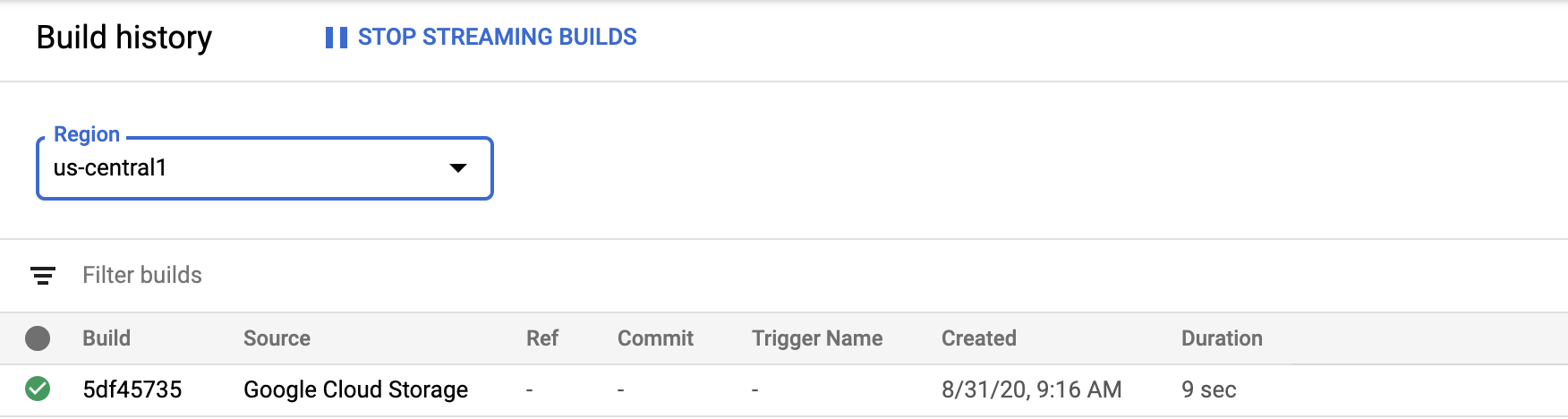
清理
为避免因本页中使用的资源导致您的 Google Cloud 账号产生费用,请按照以下步骤操作。
您在此快速入门中创建的专用池现已删除。 您可能需要刷新屏幕才能从工作器池页面中删除专用池。

